
Inhaltsverzeichnis:
- Autor John Day [email protected].
- Public 2024-01-30 07:16.
- Zuletzt bearbeitet 2025-01-23 12:52.




April 2020 Update, dank eines Kommentars von einem Leser, Krasla, kann ich jetzt mit JDY-31s in den Befehlsmodus wechseln.
Ich werde versuchen, am Sensorwettbewerb teilzunehmen.
Dieser Lazy Old Geek (L. O. G.) hat gerade ein GPS-Projekt abgeschlossen:
www.instructables.com/id/Old-Man-and-the-Arduino-GPS/
und dachte über Möglichkeiten nach, mit dem GPS zu kommunizieren. Nun, ich hatte einige alte Bluetooth-Module herumliegen und beschloss, zu sehen, ob ich sie zum Laufen bringen könnte. Nun, das waren HC-05/HC-06 Bluetooth-Module, die ich vielleicht sortiert habe, funktionierten aber nicht sehr gut.
Also habe ich viel im Internet recherchiert. Eine der besten Ressourcen, die ich gefunden habe, war Martyn Currey:
www.martyncurrey.com/hc-05-zg-b23090w-bluetooth-2-0-edr-modules/#more-5681
Schritt 1: Bluetooth-Test
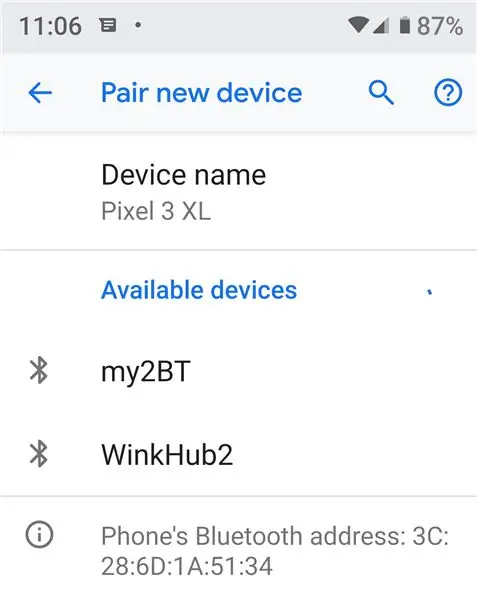
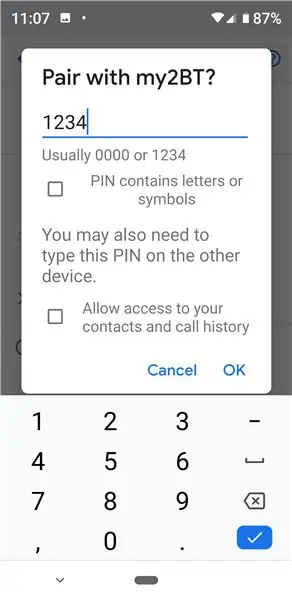
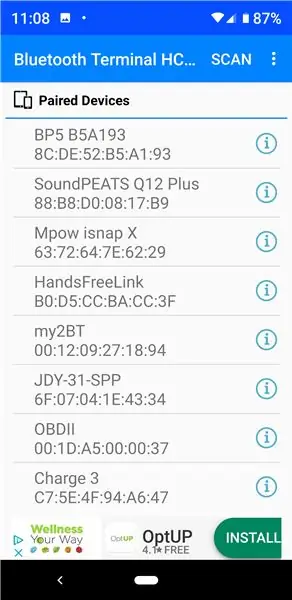
Okay, der nächste Schritt ist, Bluetooth zu sprechen. Ich habe also ein Android-Smartphone und habe eine App namens B-BLE ausprobiert. Ich konnte es nicht zum Laufen bringen. Dann habe ich ‚Bluetooth Terminal‘ausprobiert. Das hat funktioniert.
Vorgehensweise Smartphone
Gehen Sie zum Google Playstore und installieren Sie das Bluetooth-Terminal.
HC-06 mit Seeduino (oder CP2102) einrichten und mit dem PC verbinden, Arduino Serial Terminal öffnen.
Klicken Sie auf dem Smartphone auf Einstellungen, suchen Sie nach Bluetooth und klicken Sie auf Neues Gerät koppeln. Wenn Sie zum ersten Mal eine Verbindung herstellen, sollten Sie etwas Ähnliches sehen:
00:12:09:27:18:94
Dies ist die MAC-Adresse des HC-06. Klick es an
Wenn nicht das erste Mal, wird der Bluetooth-Name angezeigt, z. B. my2BT, klicken Sie darauf. Siehe Bild
Es wird Sie nach dem Passwort fragen, die ich habe sind 1234. (Wenn Sie Befehlszugriff haben, können Sie das Passwort ändern). Siehe Bild.
Öffnen Sie auf dem Smartphone die Bluetooth-Terminal-App. Es sollte sich mit dem Bildschirm "Gekoppelte Geräte" öffnen, siehe Bild, Wählen Sie den BT-Namen (my2BT) aus.
Hier sollte übrigens die blinkende LED des BT-Moduls auf dauerhaft wechseln.
Der Terminalbildschirm sollte angezeigt werden. Siehe Bild
Geben Sie dort, wo "ASCII-Befehl eingeben" steht, etwas ein, das an den PC gesendet werden soll. Tippen Sie dann auf (ASCII senden) (Ich habe einige der BTNs programmiert.)
Die eingegebenen Daten sollten auf dem PC Arduino Serial Terminal erscheinen. Siehe Bild
Um vom PC zu senden, (ich habe es im Befehlsfeld in (sowohl NT als auch CR) geändert, geben Sie ein, was Sie senden möchten, und klicken Sie dann auf (Senden). Es sollte auf dem Bluetooth-Terminal-Bildschirm erscheinen, siehe vorheriges Bild
Ja, wir kommunizieren!
Schritt 3: Mein Problem


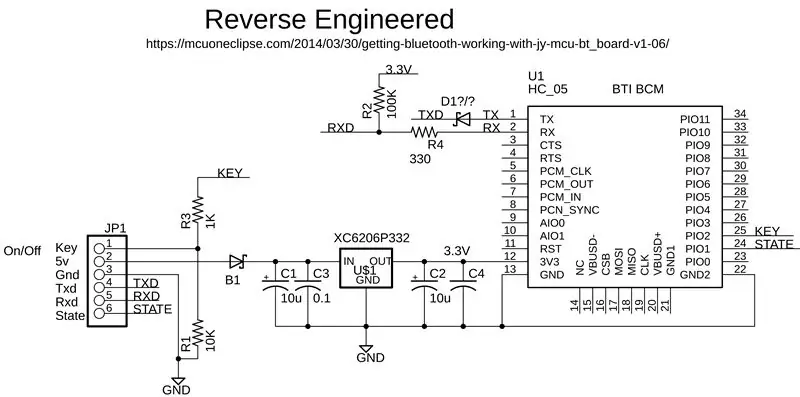
Wie ich bereits erwähnt habe, sind diese Module für 5V-Eingangs- und 3,3V-Signale ausgelegt. Für mich ist das das Schlimmste aus beiden Welten. Der richtige Weg, dies zu verwenden, ist mit einem 5V-Arduino, dann wandeln Sie die TX- und RX-Pegel in die richtigen um. Manche Leute verwenden Widerstandsteiler. Jetzt denke ich, dass mein Seeduino sogar im 5-V-Modus 3,3-V-Signale ausgibt, andere Arduinos jedoch nicht.
Jetzt verwende ich hauptsächlich 3,3-V-Geräte wie den Adafruit Feather M4 Express. Der M4 Express hat keine 5-V-Stromversorgung, also wie kann ich diese Module verwenden? Eine Möglichkeit besteht darin, das nackte HC-06-Modul ohne Sockel zu verwenden, aber es ist schwieriger, damit zu arbeiten. Ich beschloss, meine BT-Module nur auf 3,3 V umzuwandeln. Das zeigt die große gelbe 3 an.
Mit etwas Internethilfe habe ich mir ein paar schematische Versionen des JY-MCU BT-Moduls ausgedacht, siehe Bild und sie in Eagle Cadsoft eingefügt, siehe Zip.
TECHNOBABBLE: Das BTI BCM ist das Bluetooth und der Rest ist das Basisboard. Leider gibt es viele verschiedene Basisplatinen. Einige haben keine B1-Diode, andere haben einen P-Kanal-MOSFET, um das Gerät zu aktivieren. Aber in diesem Fall sind die Hauptprobleme B1 und der 3.3V-Regler. Mit einem 3,3-V-Eingang würden Sie keine 3,3 V an den HC-06 bekommen.
Also habe ich den VCC-Eingangspin (5V) auf die 3,3V an Pin 12 des Moduls gesteckt. Jetzt denke ich, dass das alles ist, was benötigt wird, aber ich habe auch den Regler entfernt (XC6206P332, könnte aber ein anderer Typ sein). Aus technischer Sicht halte ich es für keine gute Idee, den Eingang und Ausgang eines Reglers grundsätzlich kurzzuschließen. Ich werde dies nicht näher erklären, da jede Basisplatine unterschiedlich sein kann. Siehe gelbes Kabel im Bild.
Diese Module funktionieren jetzt also auf 3,3-V-Systemen.
Schritt 4: Serieller Adapter



Anstatt einen Arduino am PC zu verwenden, können Sie also auch einen USB-Seriell-Konverter verwenden. Die alten Arduinos verwendeten den FTDI232, aber sie sind teuer, daher habe ich PL2303 USB-Seriell-Konverter verwendet. Da ich aber keinen Treiber für die älteren Modelle für Windows 10 finden konnte, begann ich mit CP2102s. Jetzt ist das Problem wieder, dass die Ausgangspins alle 5 V haben (direkt vom USB-Anschluss kommend). Und es gibt viele Sorten. Wie auch immer, ich ändere sie normalerweise für 3,3 V und löte eine Buchsenleiste an, damit es mit vielen meiner Instructables-Projekte funktioniert. Jetzt habe ich auch einen 3,3-V-Regler hinzugefügt (L4931C33 glaube ich) Siehe Bild. Die meisten Coverter-ICs haben einen 3,3-V-Ausgang, aber ich denke, die meisten sind auf etwa 50 mA begrenzt. Eigentlich genügen 50mA, um nur mit dem HC-06 zu sprechen.
Okay, diese können wie folgt an den HC-06 angeschlossen werden:
BT CP2102
Gnd Gnd
3.3V 3.3V
Rx Tx
Tx Rx
Siehe Bild
Verbinden Sie den CP2102 mit dem PC-USB. Jetzt ist das Arduino Serial Terminal nicht das einfachste zu verwenden, also habe ich Tera Term und Putty ausprobiert, aber sie haben nicht sehr gut funktioniert und ich konnte nicht herausfinden, wie ich kein Zeilenende einrichten kann, also verwende ich immer noch Arduino. Funktioniert gut.
Schritt 5: JDY-30/31 Bluetooth



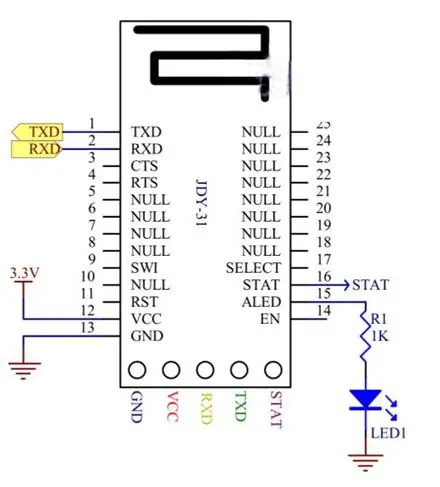
Wenn Sie also bei ebay nach HC-06 suchen, sind sie schwieriger zu finden und Sie erhalten stattdessen oft JDY-30s. Da sie billiger zu sein schienen, kaufte ich tatsächlich ein Paar bei Aliexpress. Sie sollen kompatibel sein.
Einige Leute und Anbieter behaupten, dass JDY-30 und JDY-31 gleich sind. Ich bin mir nicht sicher.
Wie auch immer, die, die ich bekommen habe, scheinen Pin-kompatibel zu sein und meine kamen auf einem ähnlichen Basisboard wie das HC-06.
Testing: April 2020 Update: Dank eines Kommentars von Krasla kann ich mich jetzt im Befehlsmodus mit meinem JDY-31 verbinden. Der Haupttipp war, dass der Befehl "AT" keine Antwort erhält, aber andere Befehle wie "AT+VERSION" funktionieren einwandfrei. Und Sie müssen CR + LF hinzufügen. Interessanterweise konnte ich dies nicht mit Tera Term oder Putty zum Laufen bringen, aber es funktioniert mit Arduino Serial Monitor.
Wie auch immer, also habe ich beschlossen, dies mit Bluetooth zu versuchen. Mit dem gleichen Setup wie beim HC-06 konnte ich mich mit Bluetooth bei 9600 Baud verbinden.
Auch bei der ersten Kopplung ist der Gerätename eine MAC-Adresse, aber nach der Kopplung lautet der Bluetooth-Name: JDY-31-SPP. Funktioniert gut.
So fand ich auch ein anderes BT namens JDY-31, siehe Bilder. Was ich an ihnen mag, ist, dass sie Löcher für einen männlichen Header haben, ohne dass eine Basisplatine benötigt wird. Siehe Bilder. Also habe ich ein paar davon bestellt.
Das sind meine bisherigen Erfahrungen mit Bluetooth-Modulen.
Empfohlen:
DIY Bluetooth Boombox Lautsprecher - HOW TO: 13 Schritte (mit Bildern)

DIY Bluetooth Boombox Lautsprecher | WIE MAN: Hallo! Vielen Dank, dass Sie sich dieses Projekt angesehen haben, dieses ist auf meiner Favoritenliste! Ich freue mich sehr, dieses tolle Projekt realisiert zu haben. Während des gesamten Projekts wurden viele neue Techniken verwendet, um die Gesamtqualität und das Finish der Spea
Ein Bluetooth-gesteuertes RC-Auto zu Hause bauen – wikiHow

So bauen Sie ein Bluetooth-gesteuertes RC-Auto zu Hause: Erfahren Sie, wie Sie ein einfaches SmartPhone-gesteuertes Roboterauto mit Arduino und sehr einfachen elektronischen Komponenten bauen
LED Demon Eye mit Smartphone Bluetooth App einrichten: 5 Schritte

So richten Sie LED Demon Eye mit Bluetooth-App für Smartphones ein: In dieser Installationsanleitung erfahren Sie, wie Sie die App einrichten, die über Bluetooth eine Verbindung herstellt. Diese App ist sowohl im Apple Store als auch bei Google Play erhältlich und heißt "Happy Lighting"
DIY Multi-Room-WLAN + Bluetooth-Audiosystem - Hi-Fi: 7 Schritte

DIY Multi-Room-WLAN + Bluetooth-Audiosystem | Hi-Fi: Ich liebe Musik und ich weiß, dass du das auch tust. Aus diesem Grund bringe ich dir dieses Tutorial, das dich dazu führt, dein eigenes Wi-Fi + Bluetooth Hi-Fi-Audiosystem zu erstellen, damit du in der Lage bist, Genießen Sie Ihre Musik von Ihrem Telefon, PC, Tablet, persönlichen Assistenten
So richten Sie einen Bluetooth-Dongle auf einem Macbook Pro ein: 6 Schritte

So richten Sie einen Bluetooth-Dongle auf einem Macbook Pro ein: Hintergrund: Nach langem Suchen und Durchstöbern veralteter Foren und Support-Threads (normalerweise gespickt mit abfälligen und wenig hilfreichen Kommentaren) habe ich es geschafft, einen Bluetooth-Dongle erfolgreich auf meinem Macbook einzurichten. Es scheint viele Leute zu geben
